Nový režim Soustředění „Omezit Přerušení“ v iOS 18, iPadOS 18 a macOS Sequoia
S příchodem iOS 18, iPadOS 18 a macOS Sequoia představuje společnost Apple inovativní režim soustředění s názvem Omezit Přerušení. Tento režim má za cíl prioritizovat oznámení, minimalizovat rozptylování a současně zajistit, aby uživatelům neunikly klíčové informace. Jedná se o významný doplněk, který je součástí funkcí Apple Intelligence a byl uveden ve verzích iOS 18.1, iPadOS 18.1 a macOS Sequoia 15.1 Developer Beta. Pojďme se podívat, co přesně režim Omezit Přerušení nabízí, jak funguje a jak ho můžete efektivně využívat na svém iPhonu nebo iPadu.
Co je Režim Soustředění Omezit Přerušení v iOS 18?
Režim Omezit Přerušení je novou funkcí v iOS 18, která s využitím Apple Intelligence inteligentně filtruje oznámení, aby uživateli zobrazovala jen ty nejdůležitější. Při aktivaci tohoto režimu dostanete upozornění pouze na události, které vyžadují vaši bezprostřední pozornost. Může jít například o připomenutí lékařské prohlídky nebo upozornění na blížící se vyzvednutí dítěte ze školky.
Omezit Přerušení vám poskytuje větší kontrolu nad toky oznámení a umožňuje rozhodovat o tom, kdo vás smí kontaktovat a kdy. Důležité je zmínit, že tato funkce je dostupná jen na zařízeních podporujících Apple Intelligence, což jsou iPhone 15 Pro, iPhone 15 Pro Max, iPady s čipy Apple Silicon a Macy s čipy řady M.
Jak Používat Režim Soustředění Omezit Přerušení
Nastavení a používání režimu Omezit Přerušení je intuitivní a podobné jako u ostatních režimů soustředění na iPhonu. Podobně jako u stávajících režimů i zde si můžete sami nastavit, které aplikace vás smí rušit, které kontakty se k vám mohou dovolat, jaké pozadí chcete používat a jak má vypadat uzamčená obrazovka a domovská obrazovka.
I když prioritizaci provádí Apple Intelligence automaticky, režim Omezit Přerušení vám dává možnost nastavit výjimky. Můžete si vytvořit seznam kontaktů a aplikací, od kterých chcete notifikace dostávat. Následující kroky vám ukážou, jak nastavit a používat režim Omezit Přerušení na vašem iPhonu nebo iPadu:
Poznámka: Režim Omezit Přerušení je aktuálně k dispozici pouze ve verzích iOS 18.1, iPadOS 18.1 a macOS Sequoia 15.1 Developer Beta na zařízeních s Apple Intelligence. Vzhledem k tomu, že se jedná o beta verzi, mohou se objevit drobné chyby.
- Otevřete aplikaci Nastavení a vyhledejte sekci Soustředění.
- Klepněte na ikonu “+” v pravém horním rohu obrazovky.
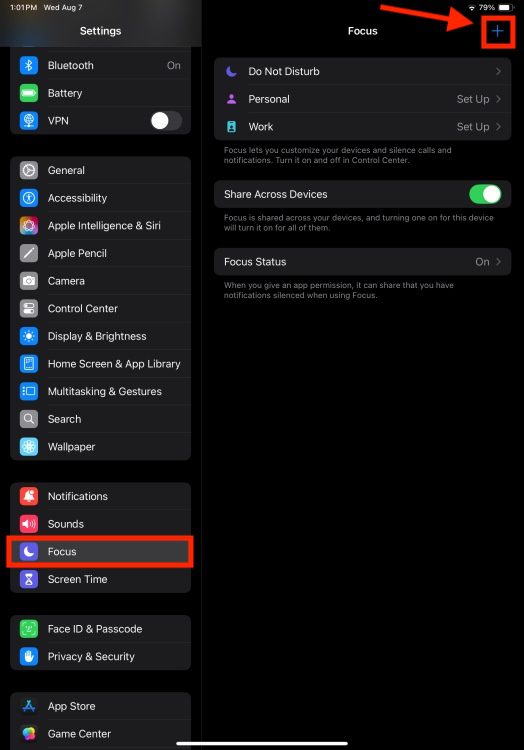
- Vyberte možnost Omezit Přerušení a pak klepněte na tlačítko „Přizpůsobit soustředění“.
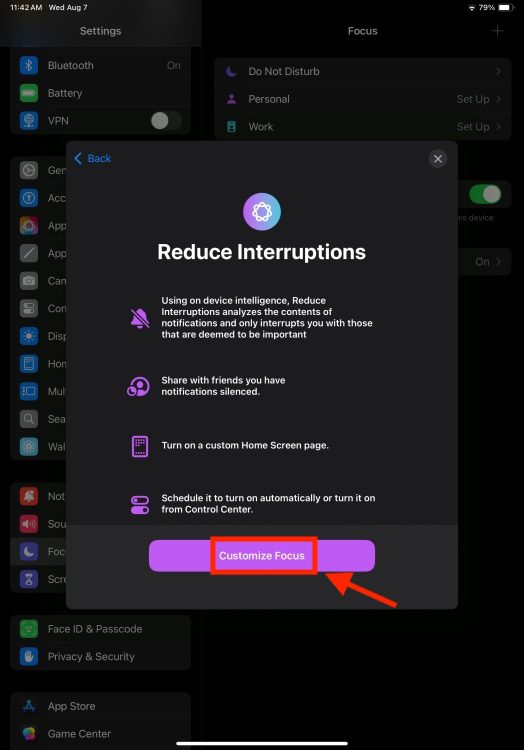
- Uvidíte, že volba „Inteligentní průlom a ztlumení“ je standardně zapnutá.
- Chcete-li upravit existující režim, klepněte na něj a aktivujte možnost Inteligentní průlom a ztlumení.
- Pro nastavení povolených/blokovaných notifikací od určitých kontaktů klepněte na Lidé.
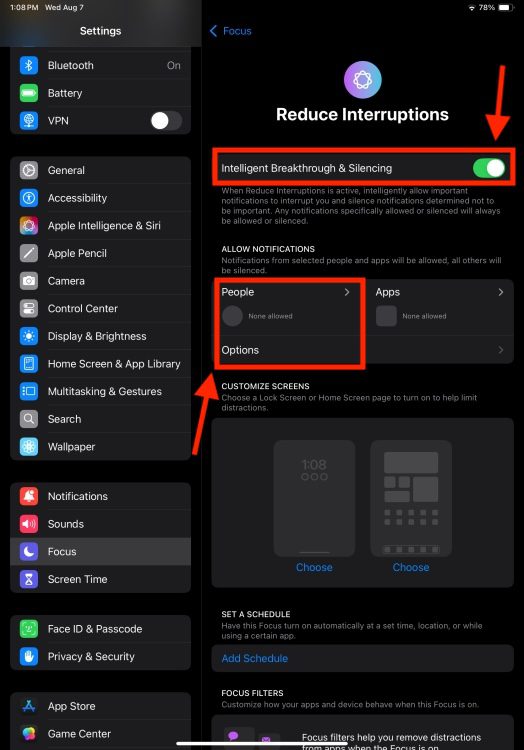
- Vyberte buď Ztlumit oznámení od, nebo Povolit oznámení od a klepněte na Přidat lidi.
- Doporučujeme zvolit možnost “Povolit oznámení od” namísto „Ztlumit“. Zde si vyberete konkrétní osoby, od kterých chcete dostávat oznámení.
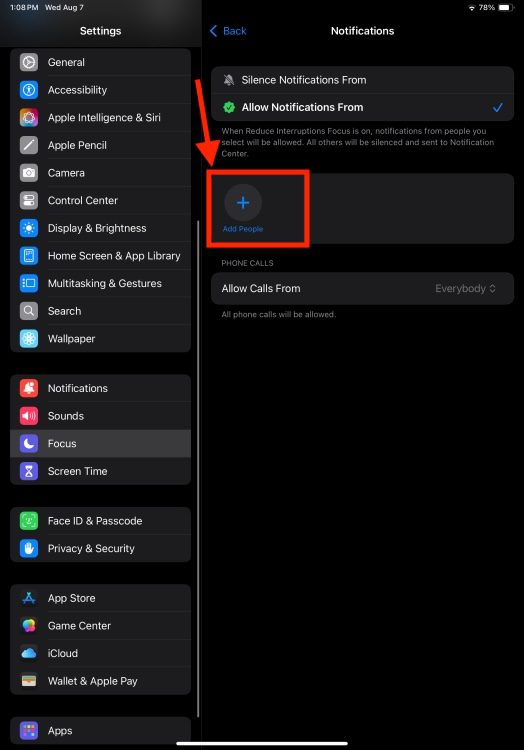
- Po provedení této akce se vraťte zpět, klepněte na Aplikace a postup opakujte. Pokud nechcete propásnout časově citlivé zprávy z určité aplikace, aktivujte přepínač u možnosti Časově citlivá oznámení.
Od tohoto okamžiku bude Apple Intelligence pracovat na pozadí a vy budete dostávat jen relevantní notifikace. Například pokud obdržíte e-mail s potvrzením vaší stomatologické prohlídky na 16:00, bude označen jako prioritní, protože obsahuje dnešní datum a vyžaduje vaši pozornost. Můžete také nastavit, aby se vám neukazovaly notifikace od vybraného kontaktu, nebo u desítek aplikací.
Stejně jako u jiných režimů soustředění si můžete nastavit automatickou aktivaci režimu Omezit Přerušení podle rozvrhu, nebo jej spouštět/vypínat z Ovládacího centra. Můžete také využít filtry soustředění k upřesnění toho, jak se mají vaše aplikace a zařízení chovat při aktivním režimu.
Toto jsou základní informace o režimu Omezit Přerušení v iOS 18. Jedná se o velmi užitečnou funkci, která vám pomůže udržet koncentraci a snížit rušivé elementy, aniž byste zmeškali důležité zprávy.
Vyzkoušeli jste už režim Omezit Přerušení na svém iPhonu nebo iPadu? Jak se vám s ním pracuje? Napište nám své názory v komentářích.